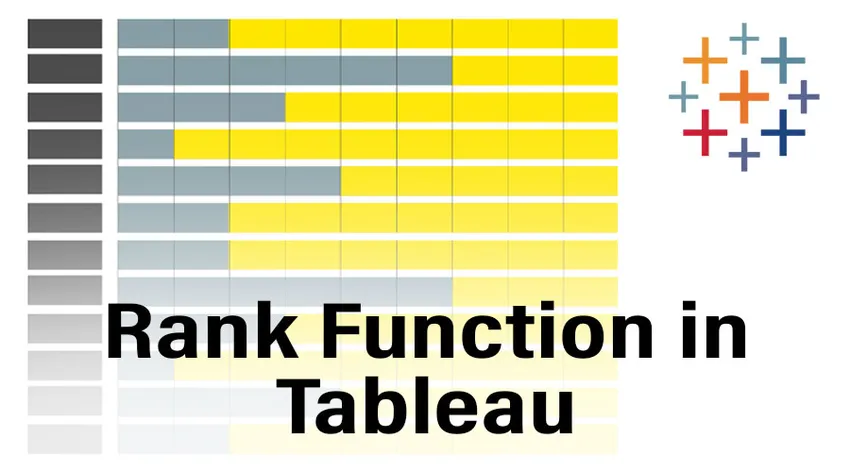
Introdução à função de classificação no Tableau
Antes das funções de aprendizado no Tableau e seus casos de uso, vamos aprender primeiro o que é tableau e por que as pessoas o usam? O Tableau é uma ferramenta de visualização de dados que pode ajudar a produzir painéis interativos que ajudam a entender melhor os dados. Agora, vamos nos aprofundar nas funções do Tableau. Existem muitas funções embutidas no Tableau que são categorizadas em funções de seqüência de caracteres, funções de tabela e etc. Neste artigo, discutiremos a função Classificação, que faz parte das funções de Tabela no tableau. A função de classificação conforme o nome sugere é usada para atribuir a classificação a qualquer medida (relacionada a número) presente no conjunto de dados.
Usando a função de classificação no Tableau
Agora, vamos passo a passo e ver como usar a função de classificação no tableau.
1. Abra o Tableau e poderemos ver a tela abaixo. Conecte-se a um arquivo ou servidor (com base no local em que você insere dados) usando a opção de conexão presente no lado esquerdo da página de destino do Tableau.
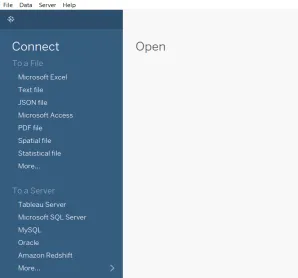
2. Para este artigo, usaremos o armazenamento de dados “Sample-Superstore” presente e a captura de tela abaixo nos dirá como os dados se parecem.
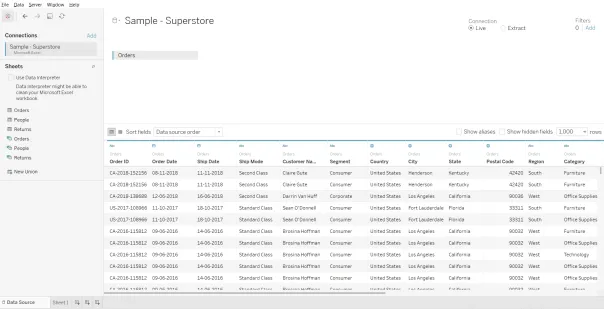
3. Clique na opção “Folha 1” presente no canto inferior esquerdo e poderemos ver uma janela como a mostrada abaixo, e é aqui que preparamos nossos painéis.
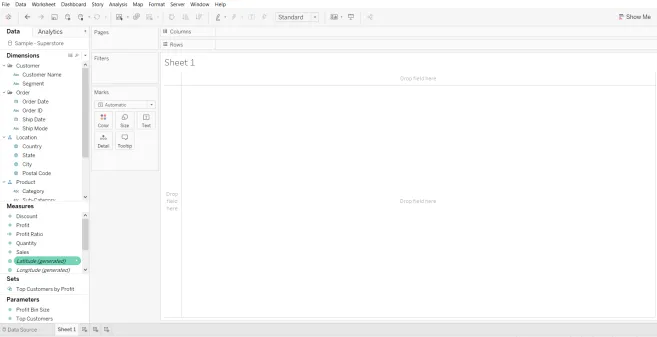
4. Escolha a medida na qual queremos aplicar a função de classificação. Aqui, aplicarei uma função de classificação na medida de Vendas, tomando Região presente na dimensão como linhas. Arraste a dimensão Região para a linha e arraste a medida Vendas para o cartão de marcas e a janela será semelhante à mostrada abaixo.
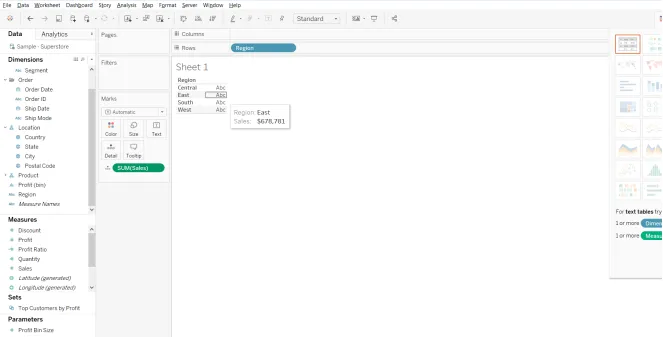
5. Para classificar a medida de vendas, primeiro precisamos criar um novo campo calculado e fazemos isso clicando com o botão direito do mouse no painel de vendas em medidas. E podemos ver um novo menu como a captura de tela aqui. Agora temos que criar e clicar na opção de campo calculado presente aqui.
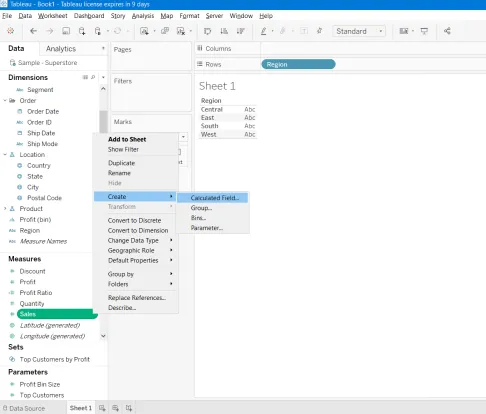
6. Depois de clicar no campo calculado, uma nova janela será exibida e podemos ver que “Tudo” está selecionado no menu suspenso à direita.
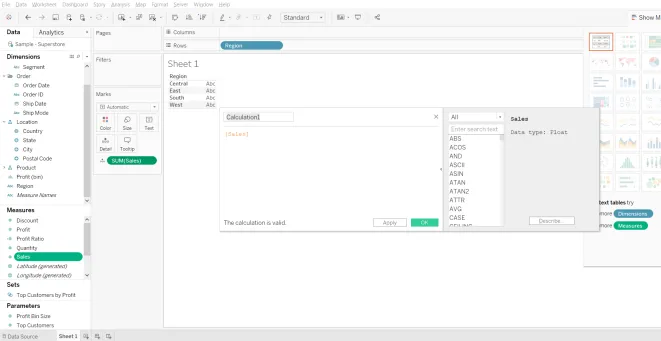
7. Como mencionado anteriormente, as funções de classificação estarão nos cálculos de tabela, portanto, precisamos abrir o menu suspenso e selecionar “Cálculos de tabela” e poderemos ver todas as funções de classificação e poucas informações sobre as funções, como mostrado abaixo.
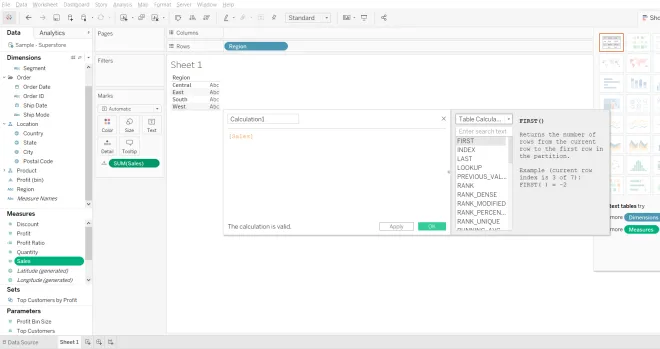
8. Como queremos que a função de classificação seja aplicada na medida agregada de vendas, o cálculo será "Classificação (Soma ((Vendas)))" e podemos dar o nome a esse cálculo. Aqui neste exemplo, vou nomear o cálculo como Rank.
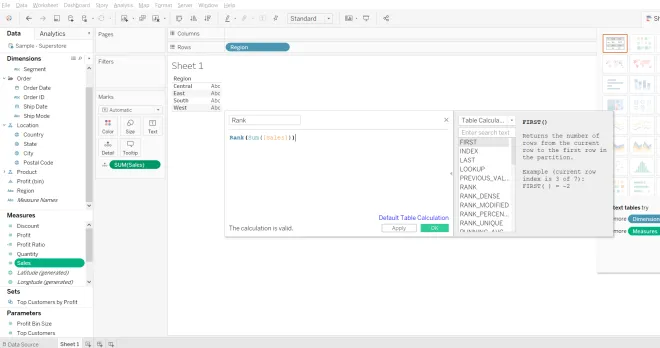
9. Após o cálculo, seguiremos em frente e clique em Aplicar e OK para que esse cálculo seja refletido na seção Medidas. Depois de vermos a classificação no painel Medidas, devemos arrastá-la para o agregado de vendas presentes na área do painel, e o painel será semelhante ao mostrado abaixo
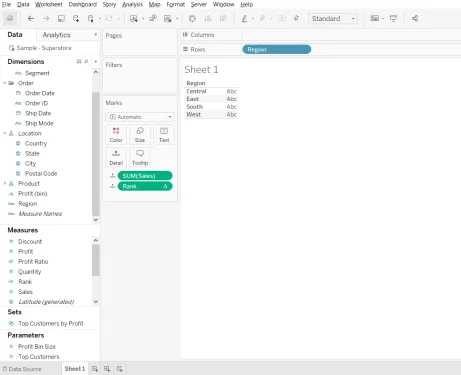
10. Aqui, no painel de marcas, ambas as vendas agregadas estão definidas como "detalhes", para ter um melhor entendimento, alteremos para "Texto" para fazer isso, basta clicar no símbolo à direita da medida nas marcas cartão e abrirá uma janela com "Texto" como uma das opções, selecione-o e o painel será semelhante ao mostrado abaixo.
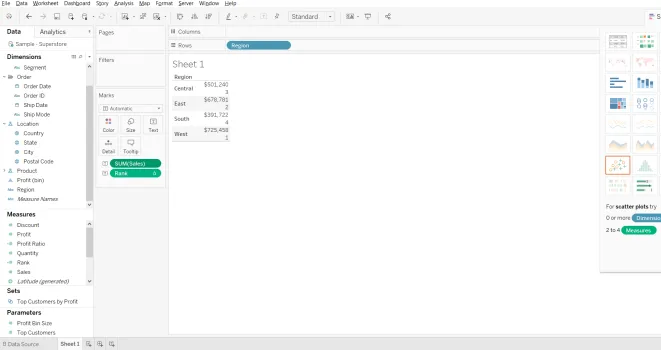
11. Portanto, depois que isso é feito a partir dos valores fornecidos, podemos ver que a classificação mais alta (1) é atribuída à região com o maior valor de vendas (US $ 725.458). Se quisermos que a classificação seja mostrada em uma coluna separada, altere a ordem das etapas executando a Etapa 10 primeiro e depois vá para a Etapa 9.
12. Se quisermos fazer alterações na formatação, precisamos clicar no menu suspenso à esquerda na seção Classificação no painel Medir valores e aqui podemos fazer todas as alterações no formato (formatos Axis e Pane) e a janela será semelhante à mostrada abaixo.
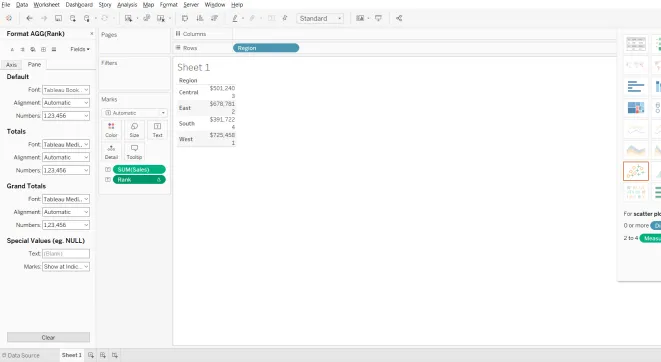
13. Aqui estamos tendo todos os valores diferentes e se houver o mesmo valor, quem receberá a melhor classificação? Usuários diferentes têm requisitos diferentes para resolver esse quadro, fornecendo-nos mais alguns recursos adicionais Classificação Densa, Classificação Única e Classificação Modificada. E também o tableau, por padrão, seleciona algumas propriedades e uma delas é classificada em ordem decrescente.
14. Então, vamos ver como essas coisas nos ajudam ao atender aos nossos requisitos.
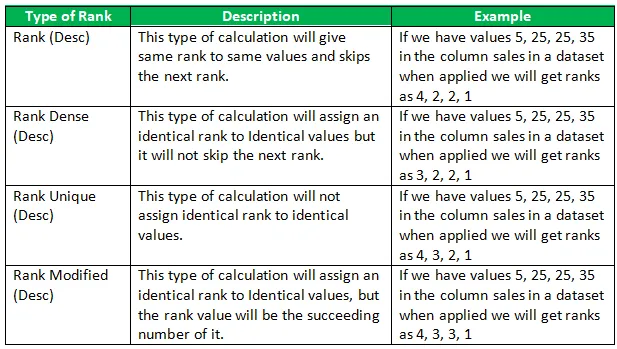
Importância da função de classificação no Tableau
A partir dos cálculos e tipos acima, podemos ver que, quando a Função de Classificação é aplicada, ela retorna a classificação de competição padrão para a linha atual na partição. Isso será muito útil quando estivermos usando o gráfico para informar os detalhes sobre qual categoria ou região as vendas são as melhores. Com essas idéias, o usuário ou os executivos de negócios saberão onde precisam melhorar seus negócios.
Artigos recomendados
Este é um guia para a função de classificação no Tableau. Aqui discutimos como usar a função de classificação no quadro junto com sua importância. Você também pode consultar os seguintes artigos para saber mais:
- Linhas de referência do Tableau
- Design do painel do Tableau
- Cálculo da tabela do Tableau
- Tipos de gráfico do Tableau
- Funções agregadas do Tableau
- Pivô no Tableau
- Filtro de contexto do Tableau
- Introdução aos recursos e atributos do Tableau